Schnittstelle zu Lexware Office
Mit der Schnittstelle zu Lexware Office lassen sich die Bestellpositionen direkt in die Faktura übergeben und werden dort als Rechnungsentwurf angelegt.
Einmalige Vorbereitung der Schnittstelle
Die einmalige Einrichtung der Schnittstelle übernehmen wir. Um die Verbindung mit Ihrem Lexware Office Account herzustellen, müssen Sie sich über profairs einmalig in Lexware Office über die Schaltfläche Lexware Office Login anmelden (OAuth2).
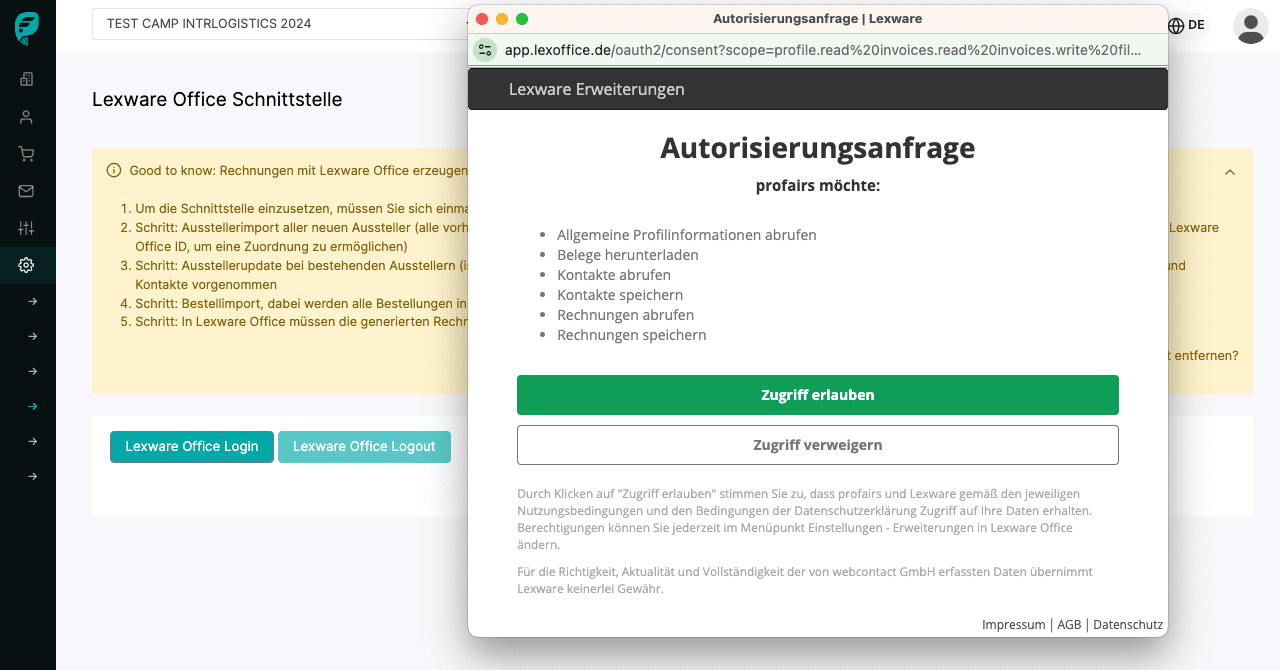
Damit ist die Verbindung hergestellt. Sie können die Verbindung jederzeit über den Logout im Dreipunktemenü über die Lexware Office Einstellungen wieder beenden.
Ablauf der Schnittstelle
In Lexware Office werden die Rechnungen als Entwürfe angelegt, müssen also noch im Rahmen der Rechnungsprüfung in Rechnungen umgewandelt werden.
Datensätze filtern
In einem ersten Schritt werden die zu übertragenden Bestellpositionen nach den Ausstellern oder den abzurechnenden Kategorien gefiltert. Sollen alle abrechenbaren Bestellpositionen zu Lexware Office übertragen werden, können alle Aussteller ausgewählt werden.
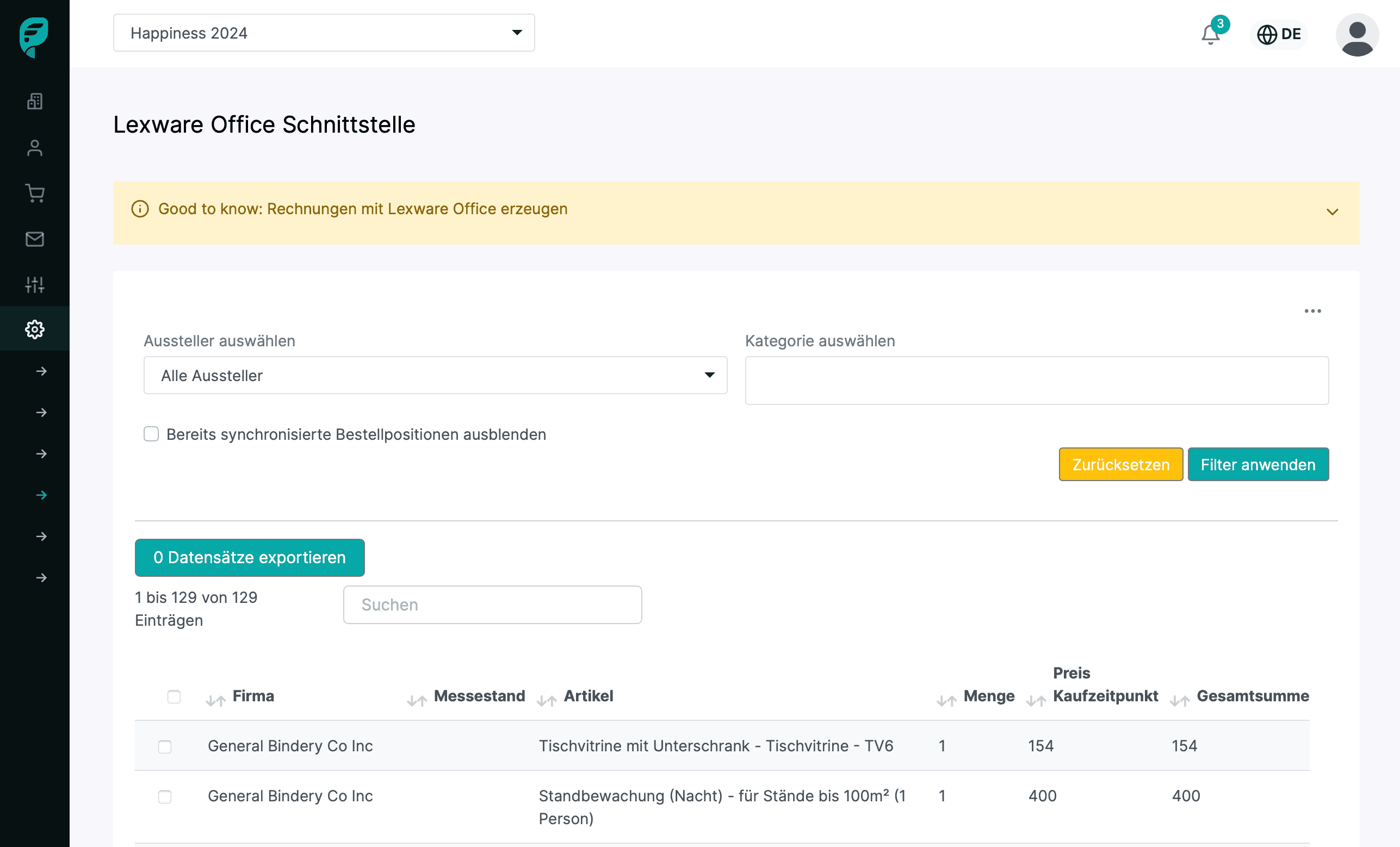
Grundsätzlich werden alle Bestellpositionen eines Ausstellers aufgelistet, auch solche, die bereits übertragen wurden. Bei diesen ist die Checkbox zum Übertragen jedoch ausgebaut. Bereits synchronisierte Bestellpositionen ausblenden zeigt nur die noch nicht übertragenen Position an.
Es ist nicht empfehlenswert, mehr als 100 Bestellpositionen auf einmal zu übertragen. Eine Einschränkung der Übertragung pro Aussteller kann daher sinnvoll sein.
Nun werden die Bestellpositionen markiert. Sollen alle Positionen übertragen werden, kann die oberste Checkbox angeklickt werden. Jetzt kann der Übertrag der Positionen über die Schaltfläche x Datensätze exportieren gestartet werden.
Übertrag der Adressdaten
In einem ersten Schritt werden die Aussteller in lexoffice übergeben. Hierbei werden die Daten aus der Rechnungsanschrift (Stammdaten) verwendet. Folgende Daten werden übertragen:
- Firmenname
- Mailadresse (aus der Rechnungsanschrift)
- Debitorennummer
- USt-IdNr (USt-IdentNr. muss geprüft sein)
- Straße
- Adresszusatz
- PLZ
- Ort
- Land
Nur korrekt geprüfte Daten werden übertragen. Dazu gehört, dass die USt-IdentNr. geprüft sein muss.
Übertrag der Bestellpositionen
Anschließend werden die Bestellpositionen zu Lexware Office übergeben. Diese Positionen werden mit dem Aussteller verknüpft:
- Artikel- und Variantentitel
- Anzahl der Bestellungen
- Maßeinheit des Artikels (Standard Stück)
- Preis des Kaufzeitpunktes
- Umsatzsteueridentnummer, sofern die Prüfung erfolgreich verlaufen ist.
- Mehrwertsteuer, in dieser Reihenfolge:
- Ist eine erfolgreich geprüfte Umsatzsteueridentnummer vorhanden, wird der Steuersatz 0% übertragen
- Anderenfalls wird der Steuersatz übertragen, der beim Artikel hinterlegt ist
- Sofern dieser nicht vorhanden ist, wird der Steuersatz verwendet, der bei den Messetypeinstellungen hinterlegt wurde)
- Fehlt die Angabe in den Messetypeinstellungen, wird der Steuersatz 0% übertragen
Bestellpositionen werden pro Aussteller gruppiert. Heißt, pro Übertrag und Aussteller wird eine Rechnung erzeugt. Bei einem weiteren Datenübertrag für einen bestimmten Aussteller wird eine neue Rechnung mit neuen Bestellpositionen erstellt.
Erneute Übertragung der Bestellpositionen
Bei übertragenen Bestellpositionen wird intern die Faktura ID aus Lexware Office gespeichert, damit wird die Position als übertragen gekennzeichnet. So wird verhindert, dass eine Bestellposition mehrfach an Lexware Office übergeben wird. Jedoch kann es vorkommen, dass eine Rechnung storniert werden muss oder aus einem anderen Grund eine erneute Übertragung erforderlich wird. In diesem Fall können Sie die Faktura ID im Bestellsystem Bestellungen Bestellung bearbeiten löschen, damit wird die Checkbox wieder aktiv.
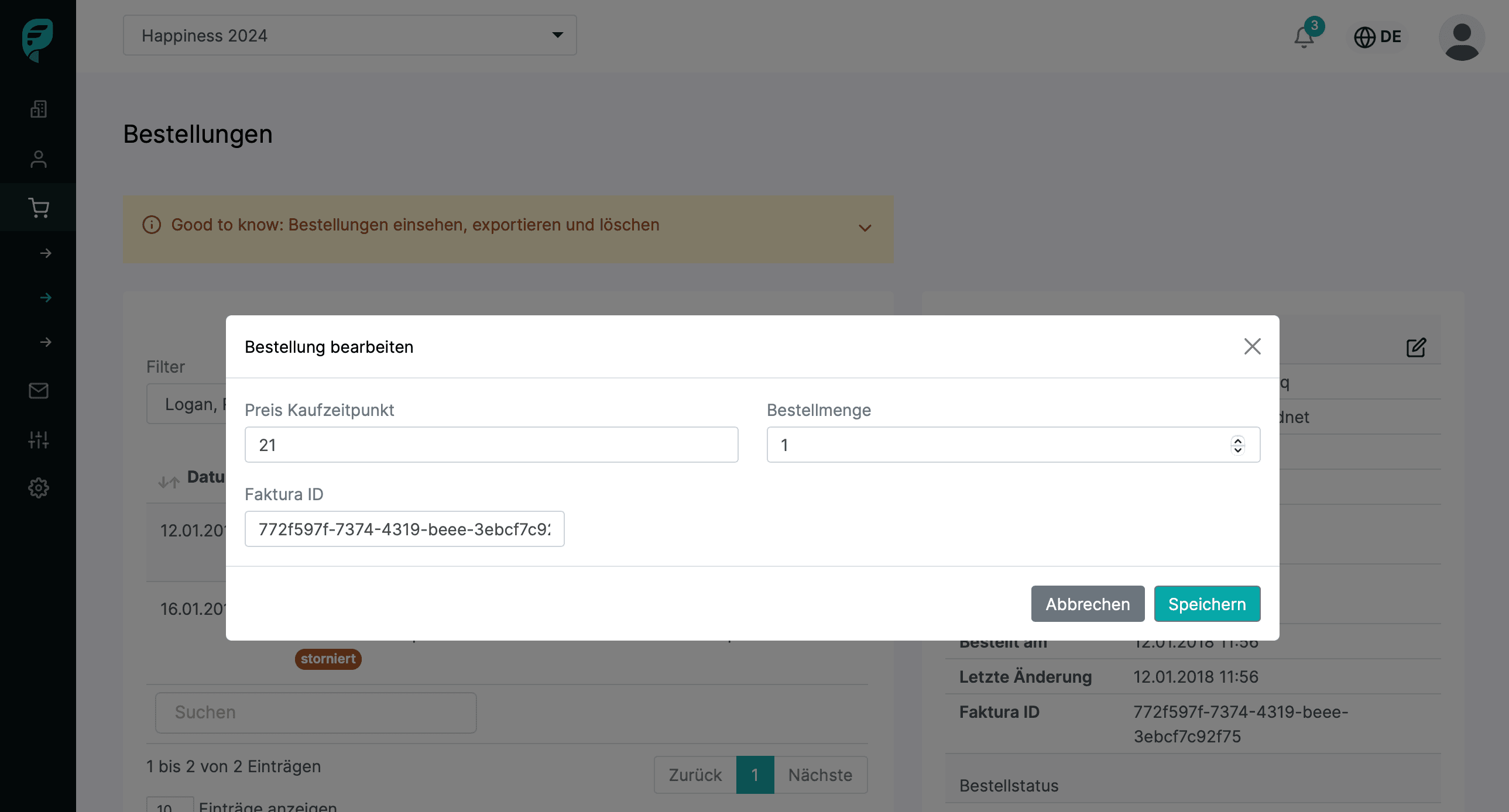
Verknüpfung von Adressdaten
Mit dem Übertrag einer Bestellposition wird geprüft, ob es bereits eine Verknüpfung eines Adressdatensatz mit Lexware Office gibt, falls nein wird diese hergestellt. Hierzu wird bei jedem Aussteller in profairs die ID aus Lexware Office gespeichert. So wird ausgeschlossen, dass mit jedem neuen Datenübertrag ein neuer Kunde in Lexware Office angelegt wird. Ist bei einem Datenübertrag die ID in profairs bereits vorhanden, wird der Adressdatensatz in Lexware Office aktualisiert.

Alternativ können auch alle Ausstellerdatensätze auf einmal nach Lexware Office übertragen werden, im Dreipunktemenü unter Extras Lexware Office finden Sie den Eintrag Aussteller übertragen oder aktualisieren.
Wurde Lexware Office aber bereits vor der Einrichtung der Schnittstelle zu profairs genutzt und sind dort Ausstellerdaten hinterlegt, müssen diese Kundendaten vor der erstmaligen Nutzung der Schnittstelle mit profairs verknüpft werden, andernfalls werden die Kundendaten doppelt in lexoffice angelegt. Hierzu muss die Lexware Office ID jedes Ausstellers in profairs eingetragen werden. Dies erfolgt in der Ausstellerverwaltung im Reiter Integrationen. Die ID steht in Lexware Office in der URL des Kundendatensatzes, zum Beispiel: https://app.lexoffice.de/contacts/f0faaf64-d2e4-4c94-bb16-bf5fba783eda/turnover
Hier wäre die ID: f0faaf64-d2e4-4c94-bb16-bf5fba783eda
Bei einem weiteren Import werden nur neue, noch nicht importierte Aussteller in Lexware Office angelegt. Bestehende Daten werden jedoch aktualisiert.
Fehlerhafte Übertragungen
Vor dem Senden wird geprüft, ob die ausgewählten Datensätze dem entsprechen, was Lexware Office erwartet. Wenn die zu übertragenden Daten nicht dem vorgegebenen Format entsprechen, wird in profairs eine Fehlermeldung ausgegeben.
Um herauszufinden, woran der Übertrag gescheitert ist, hilft das log, welches im Dreipunktemenü unter Extras Lexware Office Lexware Office log zu finden ist.
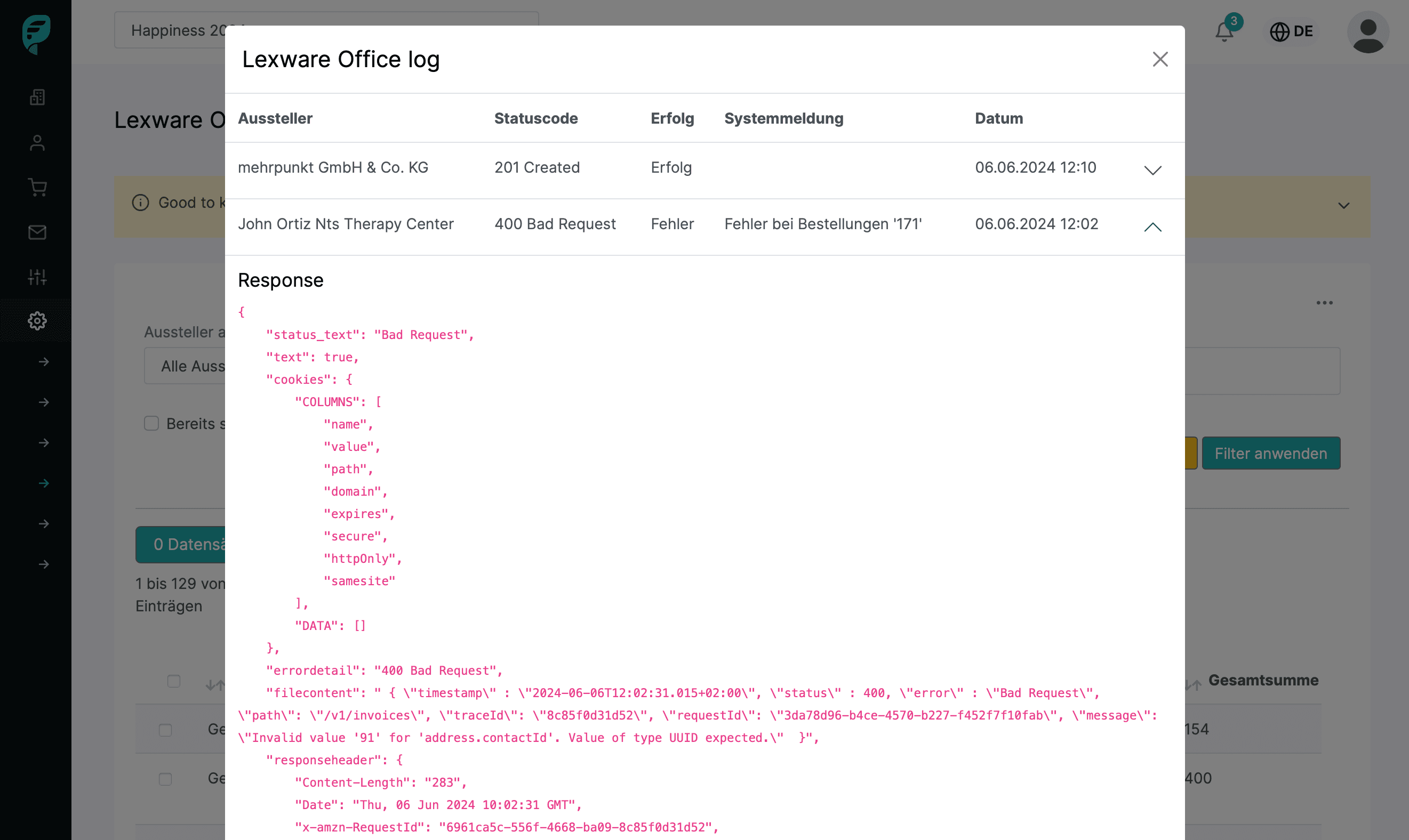
Hier wird die Fehlermeldung ausgegeben, die Lexware Office zurück gibt.
Mögliche Fehlerquellen:
- Der Mehrwertsteuersatz des Artikel ist fehlerhaft in profairs hinterlegt oder fehlt ganz
- Die in profairs beim Aussteller hinterlegte Faktura ID gibt es in Lexware Office nicht (mehr)
Sofern profairs mehrsprachig eingesetzt wird, muss unbedingt darauf geachtet werden, dass in allen 3 Bausteinen im Shop alle eingesetzten Sprachen angelegt sind.
- Kategorie
- Artikel
- Variante. Hier muss unbedingt darauf geachtet werden, dass die Varianten eines Artikels in den unterschiedlichen Sprachversionen die identische ID haben
Fehlt eines davon, dann kann die Bestellung nicht in der entsprechenden Sprache gefunden werden.
Zuletzt geändert am: 05.10.2024
